Odatda, telefonni sotib olgandan so'ng, biz uni bir marta o'rnatamiz, chunki biz buni zarur deb hisoblaymiz va boshqa sozlamalarga kirmaymiz. Bu stsenariy ko'pchiligimizga tanish. Bu mutlaqo to'g'ri emas, chunki hamma narsa vaqt o'tishi bilan o'zgaradi. Ilovalar joylashuvni so'raydi, bizni to'g'ridan -to'g'ri bildirishnomalar bilan to'ldiradi va siz vaqtni sezasiz avtonom ish kamayadi. Bunday holatlarning oldini olish uchun siz ba'zida ba'zi sozlamalarni tekshirishingiz kerak bo'ladi. Qaysi biri, men quyida aytib beraman.
Maxfiylik sozlamalarini tekshiring
Agar siz, men kabi, har doim ilovalarning barcha talablariga rozi bo'lsangiz, vaqt o'tishi bilan bu sizga shafqatsiz hazil qilishi va qurilmaning batareyaning ishlash muddatiga ta'sir qilishi mumkin. IPhone etarli darajada himoyalangan va ilovalar tuzatib bo'lmaydigan muammolarni keltirib chiqarmaydi, lekin ataylab ilovalarga ma'lum vakolatlarni berish maqsadga muvofiqdir.
Xo'sh, ochaylik Sozlamalar va bo'limga o'ting Maxfiylik... Unda geolokatsiya xizmatlari, kontaktlar, taqvimlar va boshqalar haqida ma'lumotlar mavjud. Muayyan elementni bosganingizda, siz ushbu ma'lumotlarga kirishga ruxsat so'ragan ilovalarni ko'rasiz. Ilovalar aynan siz xohlagan funksiyadan foydalanayotganiga ishonch hosil qilish uchun ularning har birini ko'rib chiqishga arziydi.
Ularning aksariyati juda aniq. Masalan, agar siz ochsangiz Kontaktlar, siz manzillar kitobiga kirish huquqiga ega bo'lgan har bir ilovani ko'rasiz. Xuddi shu narsa taqvimlar, eslatmalar, fotosuratlar va boshqa narsalarga tegishli. Eng muhimi, bu, albatta, geolokatsiya xizmatlari, chunki ular o'z ishlarida GPSdan foydalanadilar, bu esa o'z navbatida batareya resurslari nuqtai nazaridan juda ochko'z. Ammo, aslida, geolokatsiya xizmatlari sizning barcha ilovalaringizning ikkitasi yoki uchtasi uchun juda zarur. Google Xaritalar, Xaritalar ularsiz qila olmaydi, lekin Facebook va Twitter yaxshi ishlaydi.
Push -bildirishnoma sozlamalarini tekshiring

Ma'lumki, push -bildirishnomalar nafaqat zerikarli, balki shunchaki batareyani o'ldiruvchi. Agar siz hech qachon sizga bildirishnoma yuboradigan ilovalarni qayta ko'rib chiqmagan bo'lsangiz, buni qilish vaqti keldi. Agar siz ushbu protsedurani bir marta bajargan bo'lsangiz ham, u erda mavjud bo'lgan ilovalar soni sizni hayratda qoldiradi. Men o'zim uchun 51 ta ilova topdim, ulardan 13 tasi o'yin va 26 ta ilova umuman kerak emas. Faqat 12 ta ilovaga bildirishnoma kerak edi. Va bu iPhone -da juda kam sonli ilovalar o'rnatilganligiga qaramay (63 dona).
Biz boramiz Sozlamalar, bo'limga Xabarnoma markazi va bo'limga o'ting "Qo'shish"... Uchun sizga kerak bo'lgan ilovalar, bildirishnomalarning ko'rinishini o'zgartirish, ularning yopiq ekranda ko'rinishi va tovushlarni ijro etish uchun dastur chizig'ini bosing. Qolganlarni bu erdan olib tashlash yaxshiroq, buning uchun biz bosamiz "O'zgartirish" va keraksiz ilovalarni uslubiy ravishda ro'yxatdan olib tashlang "Qo'shish"- ro'yxatga "Yoqmang"... Biz buyurtmani o'ylab ko'rishimiz kerak, lekin bunga arziydi.
Orqa fonda yangilanadigan ilovalar tekshirilmoqda

Agar siz iOS 7 dan foydalanayotgan bo'lsangiz (bunga shubha qilmayman), unda bu maslahatga amal qilish va qaysi ilovalaringiz fonda ishlayotganini tekshirish maqsadga muvofiqdir. Ilovalar orqa fonda ishga tushirilganda, ular batareyangizni juda zaryadsizlantiradi. Masalan, agar siz podkastlarni tinglayotgan bo'lsangiz, ilova fonda yangi qismlarni yuklaydi; uchun arizalar ijtimoiy tarmoqlar sizning tasmangizga yangilanishlarni yuklaydi va agar siz pedometrdan foydalansangiz, u sizning harakatingizni, hatto dastur ochilmaganda ham kuzatib boradi. Bu xususiyat ba'zi ilovalar uchun juda foydali, lekin boshqalar uchun mutlaqo keraksiz. Eng yaxshi misol: mening bankimdagi onlayn -banking dasturi fon tarkibini yangilashni xohlaydi. Menga kerakmi?
O'rnatilgan ilovalar qancha bo'sh joy ishlatilishini tekshirish

Ilovalarning o'zi, ayniqsa o'yinlar uchun juda ko'p joy egallaydi. Diskdagi bo'sh joy faqat o'yinchoqlar emas, balki har xil xizmat ma'lumotlaridan foydalanadigan ilovalar ham ularni ushlab turadi. Masalan, agar siz faol foydalanuvchi bo'lsangiz va beshta kanalni tinglasangiz, xuddi shu podkastlar bo'lishi mumkin - eski epizodlar qurilma xotirasida o'lik vazn bo'lib qoladi. Bu iMessage, Twitter va xizmat ma'lumotlarini saqlash uchun o'z kutubxonasidan foydalanadigan boshqa ilovalar keshiga taalluqlidir.
Qaysi dastur ortiqcha ishlatilganligini tekshiring disk maydoni, juda oson. Biz ochamiz Sozlamalar - Asosiy - Statistika, ma'lumotlar indekslanguncha kuting va nima ekanligini ko'ring. Eng og'ir ilovalar ro'yxatning yuqori qismida va undan keyin kamayish tartibida bo'ladi. Afsuski, dastur ma'lumotlarini tozalashning iloji yo'q (agar bu variant ishlab chiquvchi tomonidan ta'minlanmagan bo'lsa), shuning uchun chiqishning yagona yo'li - ilovani o'chirish va uni qayta yuklab olish.
Ushbu oddiy tavsiyalarga amal qilish ko'p vaqtni talab qilmaydi va ularning ta'siri sezilarli bo'ladi. 10-15 daqiqani sarflaganingizdan so'ng, siz qurilmangizni qayta tiklaysiz va batareyaning ishlash muddatini uzaytirasiz. Agar hamma narsa ishlayotgan bo'lsa, ko'pchilik foydalanuvchilar o'z qurilmalari sozlamalarini o'rganishni yoqtirmaydi. GPS, fon tarkibini yangilash yoki saqlash yordamida qancha ilovalar sizga bildirishnoma yuborishga harakat qilayotganini bilib, hayron qolasiz. ko'p miqdorda diskdagi axlat.
Bularning barchasi darhol tugashi kerak va endi siz buni qanday qilishni bilasiz!
Internetga ulangan kompyuterlar singari, iPhone -lar bolalar uchun taqiqlangan yoki ish sharoitida noo'rin ma'lumotlarga ega bo'lishlari mumkin. Siz cheklashingiz mumkin iPhone -ga kirish kontentning ayrim turlariga.
Xususan, ulardan foydalanish mumkin ota -ona nazorati- masalan, bolaning ilovalar ichidan xarid qilishiga yoki kattalar filmlarini ko'rishiga yo'l qo'ymaslik uchun.
- Tugmani bosing "Uy"(Uy). Bosh ekran ochiladi.
- Belgini bosing "Sozlamalar"(Sozlamalar). Tegishli ekran ochiladi.
- Ustiga bosing "Asosiy"(Umumiy). Tegishli ekran ochiladi.
- Ekranni pastga siljiting va ga teging "Cheklovlar"(Cheklovlar). Tegishli ekran ochiladi.
- Ustiga bosing "Cheklovlarni yoqish"(Cheklovlarni yoqish). Matnli ekran ochiladi "Cheklov parolini kiriting"(Parolni o'rnating). IPhone -ni qulflashdan ko'ra boshqa parolni ishlatish yaxshiroqdir.
- Parolni kiriting. Agar kimdir sizga josuslik qilsa, iPhone parol belgilarining o'rniga nuqta ko'rsatadi. Kirishdan keyin iPhone uchun parol yana o'sha oynani ko'rsatadi, bu safar xabar bilan "Cheklovlar parolini qayta kiriting"(Cheklovlar kodini qayta kiriting).
- Parolni qayta kiriting. Ekran "Cheklovlar"(Cheklovlar) yana ochiladi, endi maydonda radio tugmalarining o'rnini o'zgartirish imkoniyati mavjud "Ruxsat berish"(Ruxsat bering).
- Agar kerak bo'lsa, har bir radio tugmachasini qutiga o'tkazing "Ruxsat berish" Joylashishga ruxsat bering "Yoqilgan"(Yoqilgan) yoki "O'chirilgan"(O'chirilgan).
- Maydonga pastga siljiting "Ruxsat berilgan kontent"(Ruxsat berilgan kontent).
- Agar siz cheklangan mamlakatni o'zgartirmoqchi bo'lsangiz, ustiga bosing "Yosh toifasi"(Reytinglar uchun). Ko'rsatilgan ekranda o'z mamlakatingizni tanlang va ustiga bosing "Cheklovlar"(Cheklovlar).
- Uchun sozlamalarni tanlang "Musiqa, podkastlar"(Musiqa va podkastlar), "Filmlar"(Filmlar), "Teleshou"(Teleseriallar) va "Dasturlar"(Ilovalar). Masalan, Filmlar -ni bosing.
- Ekranda "Filmlar"(Filmlar) maksimal ruxsat etilgan reytingni tanlang.
- Ustiga bosing "Cheklovlar"(Cheklovlar).
- Kalitni aylantiring "Ilova ichidagi xaridlar"(Ilova ichidagi xaridlar) pozitsiyasiga "O'chirilgan"(O'chirilgan) - foydalanuvchining ilovalar ichidan tarkib sotib olishiga yo'l qo'ymaslik.
- Maydonda boshqa sozlamalarni o'rnating "Maxfiylik"(Maxfiylik).
- Maydonlarda kerakli qiymatlarni tanlang « Hisoblar» (Hisoblar) va "Ovoz balandligini cheklash"(Ovoz chegarasi).
- Agar kerak bo'lsa, kalitlarni siljiting "Boshqalar bilan o'yinlar"(Ko'p o'yinchi o'yinlari) va "Do'stlar qo'shish"(Do'stlarni qo'shish) lavozimiga "Yoqilgan"(Yoqilgan) yoki "O'chirilgan"(O'chirilgan).
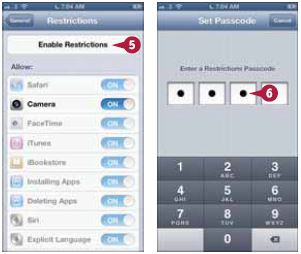

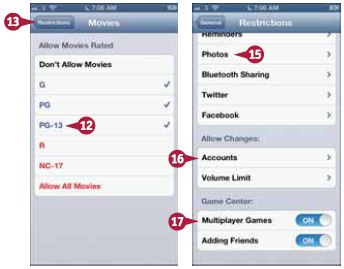
Ilova ichidagi xaridlar nima?
Ba'zi ilovalar oziq -ovqat mahsulotlarini to'g'ridan -to'g'ri o'tmasdan sotib olishga imkon beradi Uskunalar Do'koni... Bu ishlab chiqaruvchilar uchun sotishning mashhur va oson usuli qo'shimcha funktsiyalar ilovalar (ayniqsa arzon yoki bepul). Bundan tashqari, u eng ko'p biridir oddiy usullar iPhone foydalanuvchilaridan pulni tortib olish.
"Cheklovlar" menyusidagi maxfiylik sozlamalari nimaga javob beradi?
Ular sizga qaysi ilovalar iPhone joylashuvi, kontaktlar, taqvimlar, eslatmalar va fotosuratlarga kirishini boshqarishga imkon beradi.
O'tgan oy oxirida Apple iOS 8.4 mobil platformasining yana bir versiyasini chiqardi, shu bilan birga foydalanuvchilar yangi musiqiy xizmatga ega bo'lishdi. Apple musiqasi.
Tim Kuk Beats -ni sotib olganidan beri hamma joyda aytilgan yordamchi dastur, Apple tarixidagi eng yirik sotib olish, nafaqat qayta ishlangan ikonka, balki butunlay yangi tarkibga ega bo'ldi.
Ikki yillik mish-mishlar va korporativ sirlardan so'ng, Apple Music oldindan o'rnatilgan "Musiqa" ilovasini avtomatik ravishda almashtirgan "olma" dasturiy ta'minotining oldindan o'rnatilgan ilovalari to'plamida paydo bo'ldi.
Yangilangan ilovani birinchi marta ishga tushirganda, foydalanuvchilar obuna bo'lish zarurati bilan duch kelishadi. Siz individual yoki oilaviy obunalarni tanlashingiz mumkin, ular nafaqat foydalanuvchilar sonida, balki narxida ham farq qiladi. Agar siz zudlik bilan yig'ilgan summani berishni xohlamasangiz, siz xizmatdan uch oy davom etadigan sinovdan foydalanish huquqiga egasiz, uning davomida siz mutlaqo bepul musiqa tinglashingiz mumkin.
Agar siz sotib olishni tasdiqlash sahifasiga o'tishdan qo'rqsangiz, ishonchingiz komil bo'lishi mumkinki, dastur pulni olib qo'ymaydi, lekin bepul foydalanish muddati tugaganda kerakli miqdorni avtomatik ravishda hisobdan chiqarish uchun to'lov qobiliyatingizni tekshiradi.
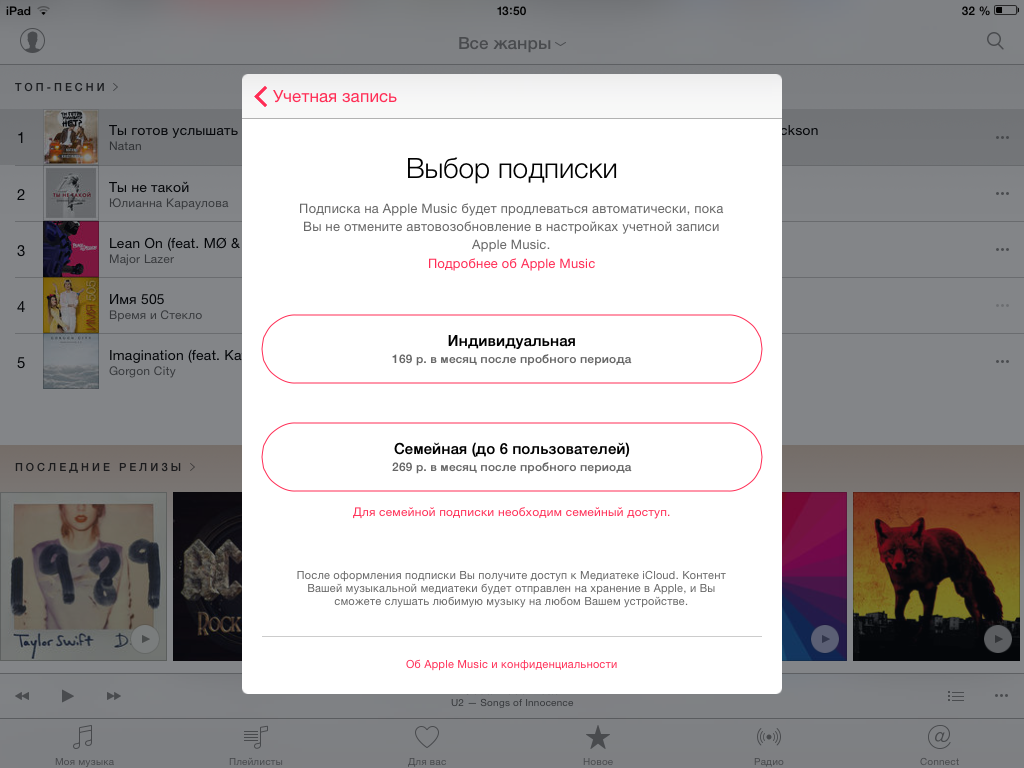
Tizim qurilmada musiqa bor yoki yo'qligini aniqlaganidan bir necha daqiqa o'tgach, uni topib, qayta ishlaydi va kutubxonaga qo'shadi, siz taklif qilingan yangiliklar bilan tanishishni davom ettirishingiz mumkin.
Ko'rinishidan, hamma narsa mukammal - yangi dastur soat kabi ishlaydi, har qanday ta'mga va hamyonga juda ko'p musiqa, shunchaki ko'rib chiqish va sotib olish uchun vaqt bor, lekin unday emas edi.
Apple Music musiqiy kutubxonasining kengligini o'rganish paytida ma'lum bo'lganidek, dastur sizga ba'zi qo'shiqlarni va hatto butun albomlarni tinglashga ham ruxsat bermaydi. Avvaliga siz Apple rassomlar bilan rozi bo'lmagan va o'z musiqalarini to'plamga qo'shmagan deb o'ylashingiz mumkin. mashhur guruhlar va ijrochilar, bu dargumon ko'rinadi.
Keyin bu haqda juda ko'p yoqimsiz fikrlar paydo bo'ladi va foydalanuvchilar baxtsizlikdagi o'rtoqlari bilan qayg'usini bo'lishish uchun texnik qo'llab -quvvatlash forumlariga yuboriladi.
Aslida, hamma narsa Apple texnologiyasidan xafa bo'lgan foydalanuvchilar fikridan ancha sodda va Apple ularga sevimli rassomlarining musiqalarini tinglashdan zavqlanishini inkor etmadi.

Gap shundaki, mashhur punk va rok guruhlaridan musiqa sotib olmoqchi bo'lgan, so'zlarida haqoratli so'zlar bo'lgan foydalanuvchilar, yuklab olishda muammolarga duch kelishgan. Bunday kontent, Apple qoidalariga ko'ra, aniq toifaga kirdi va ilova unga kirishni yopdi. Shu bilan birga, taqiq shu qadar qattiq chiqdiki, yordamchi dastur hatto foydalanuvchining yoshiga ham e'tibor bermaydi.
Cheklovlarning jiddiyligiga qaramay, bu xafa bo'lishga sabab emas, chunki juda oddiy va oson yo'l ularni aylanib o'ting.
Aniq reyting bilan kontentni blokirovkalashni o'chirish uchun siz "Umumiy" sozlamalariga o'tishingiz va "Cheklovlar" bandini tanlashingiz kerak. Bu erda biz "Cheklovlarni yoqish" ni bosamiz. Buning uchun siz parolni kiritishingiz kerak bo'ladi. Agar siz sozlamalarning ushbu bo'limini ilgari ishlatmagan bo'lsangiz, ushbu bosqichda siz o'rnatishingiz kerak bo'ladi havfsizlik kodi to'rtta raqamdan iborat.
Image-slider__item "data-cycle-pause-on-hover =" # slider_201 .image-slider__crop "data-cycle-pager =" # slider_201 .image-slider__pager "data-cycle-prev =" # slider_201 .image-slider__prev " data-cycle-next = "# slider_201 .image-slider__next" data-cycle-swipe = "true" data-cycle-loader = "kutish" data-cycle-allow-wrap = "false">
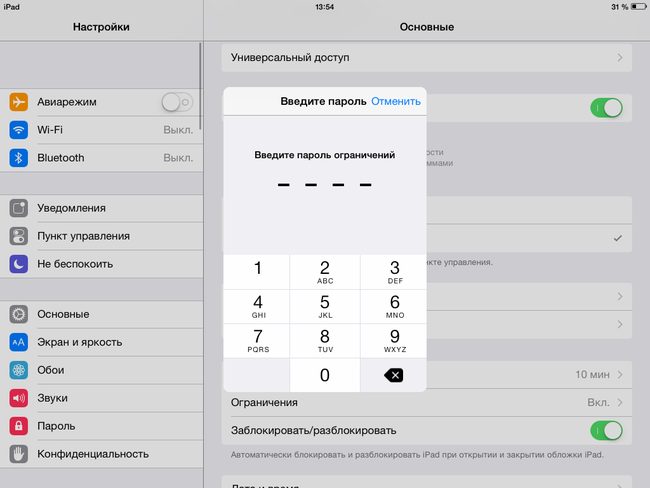

Agar siz shunday deb o'ylagan bo'lsangiz iPad batareyasi yoki iPhone shunchaki tezroq zaryad qila olmaydi, iOS 7 ga o'ting. Yangi operatsion tizim haqidagi asosiy shikoyatlardan biri shundaki, u batareyani juda zaryadsizlantiradi. Yaxshiyamki, buning oldini olish va qurilmadan bir necha soat ko'proq foydalanish imkoniyatlari bor. Bu erda iOS qurilmalaringizning ishlashini davom ettirish uchun ba'zi kichik fokuslar mavjud. Ularning mohiyati eng ko'p energiya talab qiladigan jarayonlar va ilovalarni topish va zararsizlantirishdan iborat.
1. Tarkibni yangilash
Batareya quvvati uzoq bo'lishining asosiy dushmanlaridan biri bu iOS 7-da sukut bo'yicha yoqilgan Content Refresh deb nomlangan yangi xususiyatdir. Shu sababli, joylashuvni aniqlash xizmatlari orqa fonda ishlatiladi va Wi-Fi yoki har safar dastur mazmuni yangilanadi. uyali(sozlamalaringizga qarab). iOS bu funksiyani o'chirib qo'yish batareyaning ishlash muddatini uzaytirishi haqida ochiqchasiga ogohlantiradi, lekin bu yozuvni ko'rish uchun avval Sozlamalar> Umumiy> Kontentni yangilash bo'limiga o'tish kerak. Sizning tanlovingiz bor: yangilanishlarni to'liq o'chirish yoki alohida dasturlar uchun.
IOS 7 fotosurati: saytdan skrinshot
2. Geolokatsion xizmatlar
Ko'pgina ilovalar Google xaritalari va Twitter - iOS kamerasi - koordinatalaringizni doimiy kuzatib borish. Joylashuv xizmatlari to'liq o'chirilishi mumkin (Sozlamalar> Maxfiylik> Joylashuv xizmatlari) yoki tanlangan ilovalar uchun. Biz ikkinchi variantni tavsiya qilamiz, chunki ba'zi hollarda joylashuvni kuzatish juda foydali bo'lishi mumkin, masalan, yo'qolgan qurilmani topish.
Yana bir narsa bor - geolokatsiya xizmatlarini o'chirib qo'yishingiz mumkin bo'lgan ilovalar ro'yxatining pastki qismidagi "Tizim xizmatlari" bandi. U yaqin atrofdagi mashhur va tez-tez tashrif buyuriladigan joylar kabi energiya sarflaydigan bir qator funktsiyalar uchun javobgardir.
3. Parallaks
Apple o'zining yangi operatsion tizimini turli animatsiyalar va "Parallaks" funksiyasi bilan bezatdi, bu ish stolini uch o'lchovli ko'rinishga olib keladi va uning fon rasmi ilova ikonkalari orqasida harakatlanadi. Bularning barchasi qo'shimcha energiya talab qiladi. Bundan tashqari, tizim yangilanganidan so'ng, ba'zi foydalanuvchilar ushbu yangilik ularni kasal qilib qo'yganidan shikoyat qilishdi. Umuman olganda, agar siz paralaksdan voz kechishga tayyor bo'lsangiz, sizning yo'lingiz: Sozlamalar> Umumiy> Maxsus imkoniyatlar> Harakatni kamaytirish.
![]()
IOS 7 fotosurati: saytdan skrinshot
4. Avtomatik yangilanish
iOS 7 sizga App Store -ga kirmasdan, dastur yangilanishlarini avtomatik ravishda yuklab olish va o'rnatish imkonini beradi. Bu qulay, lekin batareya zaryadi nolga tushganda emas. Agar zaryad har doim yonida bo'lmasa, bu variantni o'chirib qo'yish mantiqiy bo'lishi mumkin (Sozlamalar> iTunes, App Store> Avtomatik yuklamalar).
5. AirDrop
AirDrop fayllarni bir xil tarmoqdagi boshqa foydalanuvchilar bilan bo'lishishga imkon beradi. Agar sizga kerak bo'lmasa, batareyani zaxiralang va menyudagi mos keladigan elementni o'chiring: barmog'ingizni ekranga suring va boshqaruv markaziga o'ting va AirDrop bandidagi "O'chirish" tugmasini bosing.
6. Diqqat markazida
Spotlight -ning ichki qidiruv tizimi juda qulay va uni pastga suring va istalgan ekrandan kirish mumkin, lekin doimiy indekslash jarayoni tufayli u quvvat sarflaydi. Agar siz qidiruv funksiyangizni vaqtincha qisqartirishga tayyor bo'lsangiz, Sozlamalar> Umumiy> Diqqat markazida qidirish -ga o'ting va podkast yoki voqea qidiruvi kabi kerak bo'lmagan narsalarni o'chirib qo'ying.
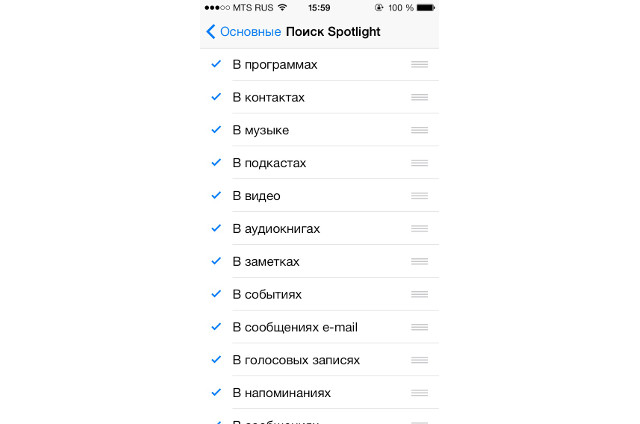
IOS 7 fotosurati: saytdan skrinshot
7. Avtomatik ekran yorqinligi sozlamalari
Va nihoyat, iOS-ning chiqarilishi bilan endi aloqasi yo'q eski uslub. Agar siz keraksiz narsalarni o'chirib qo'ysangiz, Sozlamalar> Fon rasmi va nashrida -ga o'ting, "Avtomatik nashrida" ni o'chiring va slayderni chapga siljitish orqali ekran yorqinligini qo'lda kamaytiring. Bu, albatta, yordam beradi.
Mashable.com saytidagi materiallar asosida.
iPhone, iPad va iPod touch- kuchli ko'p funktsiyali qurilmalar. Yangi versiya operatsion tizim Apple imkoniyatlarni to'liq ochib beradigan yuzlab yangi sozlamalar va variantlarni qo'shdi apparat kompaniyalar. Ushbu maqolada biz 20 ni ko'rib chiqamiz yashirin funktsiyalar iOS 7. Tanlov yangi dasturiy ta'minot bilan endigina tanishayotgan yangi foydalanuvchilar uchun ham, birinchi beta -versiyadan "yettilik" ni sinovdan o'tkazgan ilg'or foydalanuvchilar uchun ham qiziqarli bo'ladi.
1. Safari -da bog'langan tvitlarni tezda ko'rish
IOS 7 -dagi Safari sizga o'z tasmangizdagi havolalarni o'z ichiga olgan tvitlarni tezda ko'rish imkonini beradi. Safari -ni ishga tushirish kifoya, xatcho'p tugmachasini (kitob belgisi) bosing va "@" yorlig'iga o'ting. Ushbu bo'limda siz OS sozlamalariga qo'shilgan twitter hisobining xabarlar tasmasidagi URL manzilini ko'rishingiz mumkin.

2. Parallaks effektini o'chiring
Apple, ehtimol, qurilma egilganda tashqi ko'rinishini biroz o'zgartiradigan animatsion fon rasmlarini yaratishga ko'p vaqt sarflagan. Hamma narsa chiroyli ko'rinadi, lekin energiyani yutishdan tashqari, bu imkoniyat endi hech narsaga yaramaydi. Shuning uchun, Sozlamalar -> Umumiy -> Umumjahon kirish -ga o'ting va "Harakatni kamaytirish" bandini faollashtiring.

3. iPhone va iPad -ni bosh harakatlari bilan boshqarish
Sozlamalar -> Umumiy -> Maxsus imkoniyatlar -> Kommutatsiyani boshqarish -> Kommutatorlar -> iOS 7 operatsion tizimining ob'ektini tanlashda ma'lum buyruqlarni bajarishga imkon beruvchi maxsus variantlar mavjud. Masalan, boshingizni o'ngga burish ovoz balandligini oshirishi yoki kamaytirishi mumkin, va boshqa tomonga imo -ishora qilib, siz ko'p vazifali panelni ko'tarishingiz yoki qaytishingiz mumkin. asosiy ekran... Menyu uzoq operatsion tizim sozlamalarida yashiringan.
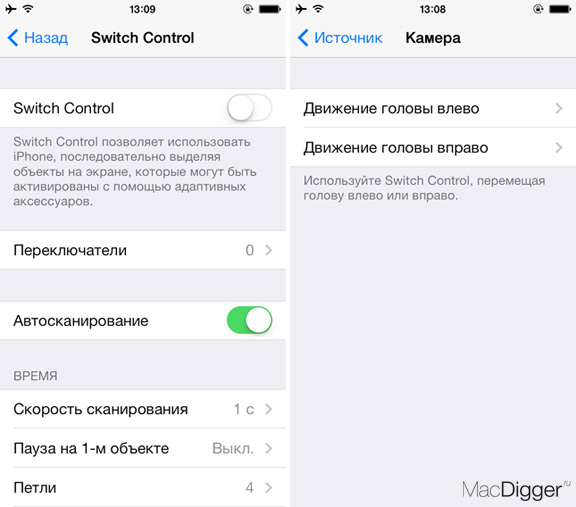
4. Matn hajmini dinamik ravishda o'zgartirish
Bu iOS 7 xususiyati Dinamik shrift xususiyatini qo'llab -quvvatlaydigan ilovalardagi matn hajmini o'zgartirish imkonini beradi. Agar standart shrift juda kichik yoki aksincha katta bo'lsa, bunday ehtiyoj paydo bo'lishi mumkin. "Sozlamalar" da "Umumiy" -ni tanlang va "Siri", "Spotlight Search" va "Maxsus imkoniyatlar" variantlari mavjud bo'limda "Matn o'lchami" qatorini toping. Unga bosing. Bu erda siz shrift hajmini o'zgartirishga imkon beradigan slayderni ko'rasiz. Uni xohlaganingizcha sozlang.

5. Tez -tez tashrif buyuriladigan joylar
7. iMessage -da xabarlarni etkazib berish muddati

Standart iOS 7 messenjerida har bir xabarning kelishi va yuborilish vaqtini bilish uchun suhbatni kontakt bilan oching va chapga suring. Ekranning o'ng tomonida har bir xabarni etkazib berish vaqti ko'rsatilgan ustun paydo bo'ladi.
8. "Orqaga qayting" surish bilan
IOS 7 ekranning chetidan o'ngga suring va bir qadam orqaga qaytish imkonini beruvchi xususiyatni qo'shadi. Bu juda tabiiy buyruq oldingi menyuga tez qaytish uchun virtual orqaga qaytish tugmachasini simulyatsiya qiladi. O'ngga suring ishorasi Sozlamalar, Xabarlar, Pochta va boshqa ilovalarda ishlaydi.
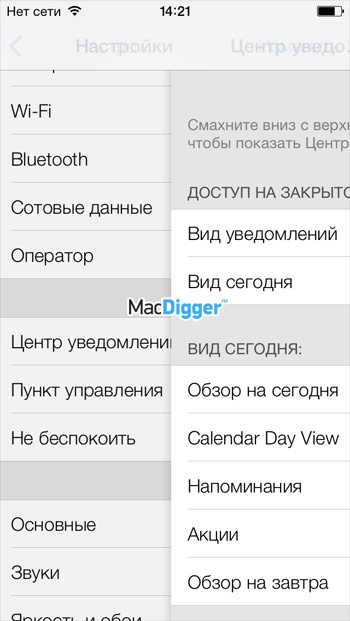
9. Kvadrat rasmlarni otish
IOS 7 da iPhone kamerasi 4 formatda - standart, video, panorama va yangi kvadrat formatida suratga olish imkoniga ega bo'ladi. Siz bir marta suring bilan formatlarni almashtirishingiz mumkin. Bu erda darhol turli xil filtrlar mavjud, ular bilan bog'lanishning hojati yo'q uchinchi tomon dasturlari- retro, oq -qora yoki boshqa narsalar. Siz filtrni qo'llashingiz va tortishishdan oldin effektni ko'rishingiz yoki uni tugagan fotosuratga qo'llashingiz, shuningdek, agar kompozitsiyada keraksiz bo'lib tuyulsa, effektni olib tashlashingiz mumkin.

10. Fon tarkibining yangilanishini sozlash
IOS 7 -da, batareya quvvatini tejash uchun, telefoningiz mavjud bo'lganda, fon ilovalari yangilanishi va joylashuvni aniqlash xizmatlarini o'chirib qo'yishingiz mumkin. Wi-Fi tarmog'i yoki 3G. Buning uchun sozlamalarga o'ting, "Asosiy" bandini tanlang va "Kontentni yangilash" ni bosing. Funktsiya to'liq o'chirilishi mumkin yoki siz uni ba'zi ilovalar uchun cheklashingiz mumkin.
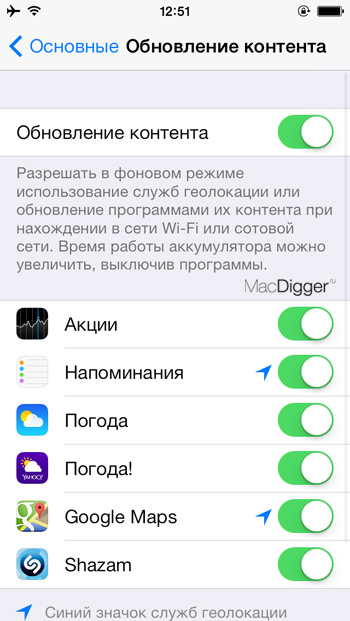
11. Fon rasmi sifatida panoramik tortishish
V oxirgi versiya iOS endi iPhone va iPad ish stoli uchun devor qog'ozi sifatida panoramali tasvirlardan foydalanish imkoniyatiga ega. Biroq, ular statik emas - ular qurilma bilan ekran bo'ylab harakatlanadi. Bu xususiyatdan foydalanish oson. Birinchidan, Sozlamalar -> Yorqinlik va fon rasmi -ga o'ting. Bu erda "Fon rasmi tanlash" menyusiga o'ting va rasmlar ro'yxatiga o'ting. Mening panoramalarimni tanlang va mavjud rasmlardan birini bosing. Tizim qanday ko'rinishini oldindan ko'rishni ko'rsatadi: qurilmani ko'z darajasiga ko'taring va aylana bo'ylab aylana boshlang - panorama qurilma bilan birga harakatlanadi.

12. Kompas va daraja
IOS 6 kam odam ishlatadigan kompas qo'shdi. "Etti" da bu ilova yangi imkoniyatlar oldi, xususan, vertikal va gorizontal burilish burchagini o'lchash darajasi. App Store -da bunday dasturlar juda ko'p edi, ularning aksariyati bepul yoki minimal narxda tarqatildi. Ammo iOS 7 da Apple o'zining minimalist echimini o'ylab topdi.
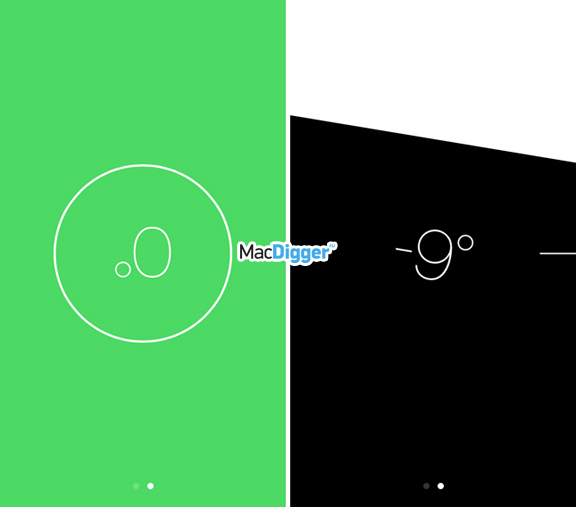
13. Barcha elektron pochta xabarlarini o'qilgan deb belgilang
Eng ko'p so'raladigan pochta xususiyatlaridan biri yo'q edi oldingi versiyalar standart iPhone pochta ilovasi, barcha xabarlarni o'qilgan deb belgilash mumkin edi. IOS 7 -da, nihoyat, bunday xususiyat paydo bo'ldi. Pochta ishga tushirilgandan so'ng, o'zingizdan birini bosing pochta hisoblari... Keyin yangilangan dastur oynasining o'ng yuqori burchagidagi O'zgartirish tugmasini bosing. Har bir xabarning chap tomonida katakchani belgilash mumkin. Kerakli harflarni tanlab, ularni "O'qilganidek" tugmasini bosish orqali o'qishingiz mumkin. Barcha xabarlarni birdaniga belgilash uchun Marker -ni bosing. hammasi "pastki o'ng burchakda.

14. Ilovalarning avtomatik yangilanishi
IOS 7 funksiyani qo'shadi avtomatik yangilanish App Store -dan ilovalar. Standart do'kon o'rnatilganni mustaqil ravishda yangilaydi dasturiy ta'minot orqa fonda va Harakatlar markazida sizni xabarnomalar bilan xabardor qiladi. Barcha dasturlar haqida o'ylashingiz shart emas joriy versiya- tizim buni siz uchun qiladi. Ushbu parametrni Sozlamalar -> da o'chirib qo'yishingiz mumkin iTunes do'koni, Uskunalar Do'koni. Unga kiring va "Avtomatik yuklamalar" ni toping. Bu erda siz musiqa, ilovalar va kitoblar uchun kalitlarni ko'rasiz. Quyida Yangilash tugmachasi joylashgan. Odatiy bo'lib, u yoqilgan, ya'ni sizning barcha dasturlaringiz o'zlarini yangilaydi. Agar sizga kerak bo'lmasa, uni o'chiring.
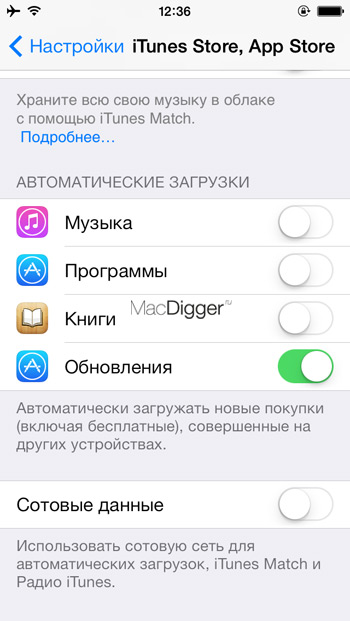
15. Videonsiz FaceTime
IOS 7 da FaceTime texnologiyasi sizga video tasvirni uzatmasdan qo'ng'iroq qilish imkonini beradi. Boshqacha aytganda, siz kameradan rasm yubora olmaysiz, lekin ovozli qo'ng'iroq bilan cheklanasiz. Bu quyidagicha ishlaydi: ilovada kerakli abonentni toping, uni ro'yxatdan tanlang va FaceTime qatoriga qarang. Bu erda ikkita piktogramma bor - videokamera va telefon qabul qiluvchisi. Tanlangan kontakt bilan ovozli suhbatni boshlash uchun telefon belgisini bosing. Qo'ng'iroq paytida siz xohlagan vaqtda mikrofonni o'chirib qo'yishingiz, ovozli aloqani yoqishingiz yoki boshqa abonentga qo'ng'iroq qilishingiz mumkin.

16. Cheksiz papkalar
IOS 7 -dagi papkalarda dasturlar soni cheklanmagan. Siz ularga cheksiz miqdordagi piktogramma qo'shishingiz mumkin. Garchi bu ma'lum bir nuqtadan kelib chiqsa, bu mantiqqa to'g'ri kelmaydi, chunki papkada ilovalarni qidirish ish stoli ekranlarini aylantirish kabi ko'p vaqtni oladi.
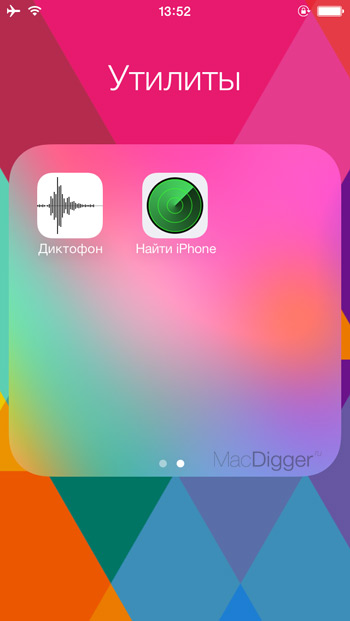
17. Reklama kuzatishni cheklash
IOS operatsion tizimining ettinchi avlodi, ko'plab yaxshilanishlar va tuzatishlardan tashqari, Apple bilishni istamaydigan bir qancha maxfiy xususiyatlarga ega. Bu xususiyatlardan biri, reklamani kuzatish, mobil qurilma... Ad Tracking iOS 7 da reklama beruvchilar uchun identifikator yoki IFA deb nomlangan maxsus xizmat bilan birgalikda ishlaydi. Uning ishining natijasi quyidagicha: ko'radigan reklama tarkibi iPhone egasi va iPad, uning harakatlarini hisobga olgan holda tanlanadi - Internetda sayr qilish, ilovalar va boshqa raqamli kontent sotib olish va hk. Shunday qilib, reklama kompaniyalari anonim rejim sizning afzalliklaringizni tan oling va sizning qiziqishlaringizga mos keladigan reklamalarni ko'rsating. Siz bu xususiyatni Sozlamalar -> Maxfiylik -> Reklama -> Reklama kuzatilishini cheklash menyusida o'chirib qo'yishingiz mumkin.
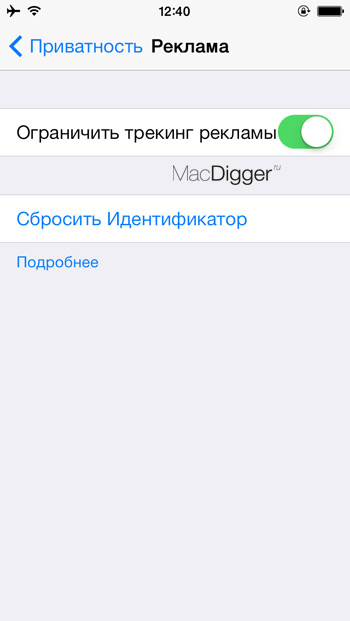
18. Barcha rasm va videolarni iMessage -da ko'rish
Agar sizga iMessage orqali ko'plab fotosuratlar yoki videolar kelsa, siz qabul qilingan barcha tarkibni qulay tarzda ko'rishingiz mumkin. Buning uchun Xabarlar ilovasida rasmlardan birini tanlang va oynaning o'ng pastki burchagidagi ro'yxat belgisini bosing. Siz qabul qilingan barcha rasm va videolarning ro'yxatini ko'rasiz.
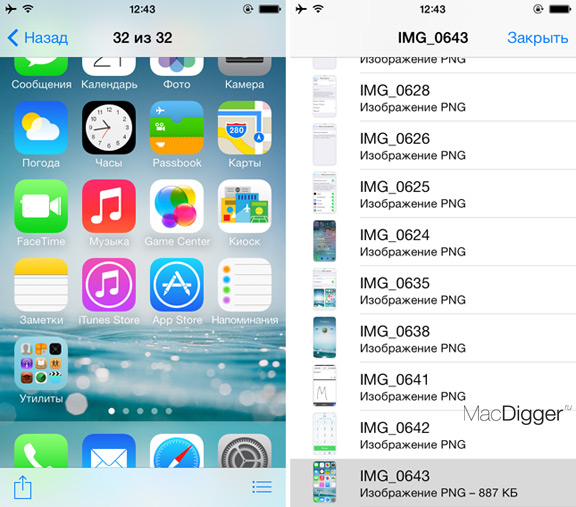
19. Xaritadagi piyoda yurish yo'llari
iOS 6 o'tgan yili haydovchiga xos bo'lgan bir qator imkoniyatlarni oldi. Xaritalar yo'l yo'nalishlarini yaratish uchun ajoyib tizimni taqdim etadi. Ammo agar siz piyoda bo'lsangiz, bu borada "oltilik" siz uchun befoyda. IOS 7 kelishi bilan hamma narsa o'zgardi. Apple shaharda nafaqat mashinada, balki piyoda ham adashishingiz mumkinligini esladi. Sizning iPhone endi sizga ko'rsatma beradi to'g'ri joy Agar siz sayr qilmoqchi bo'lsangiz ham.

20. Ovozni boshqarish Wi-Fi, Bluetooth, ekran yorqinligi
IOS 7 bilan Siri ovoz texnologiyasi yanada yaxshilandi. Xususan, Apple yangi ayol va erkak ovozlarini o'rgatdi. Bundan tashqari, endi yordamchi sizni boshqarishga imkon beradi iPhone sozlamalari va iPad: ekran yorqinligini sozlash, Bluetooth, Wi-Fi-ni yoqish yoki o'chirish, iTunes Radio-dagi stantsiyalarni almashtirish.
